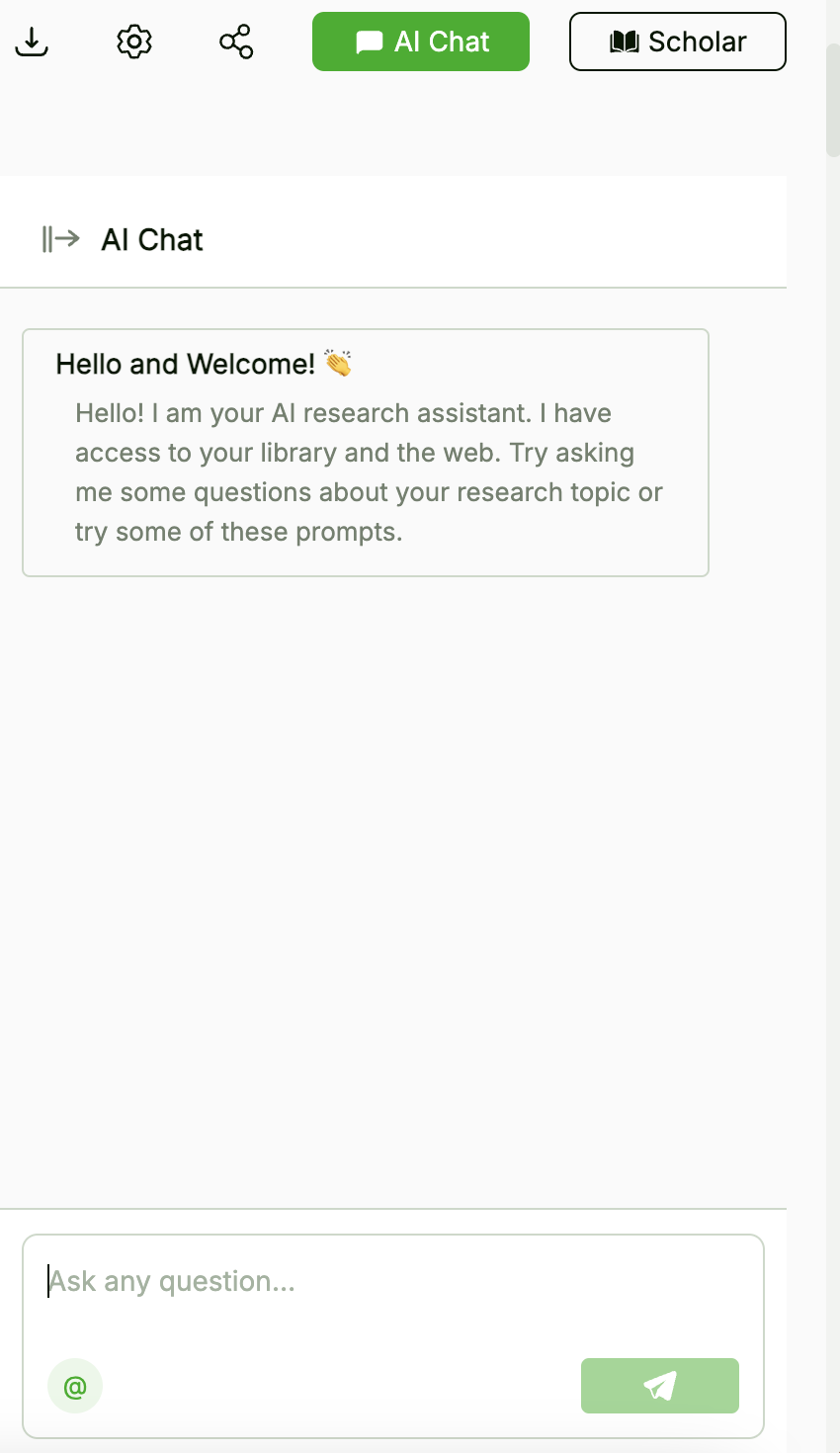EssayDone WriterGPT - Autorenbereich Einführung

Springen Sie direkt in unseren einfach zu bedienenden Writer-Arbeitsbereich, der darauf abzielt, Ihr Schreiben zu verbessern und zu beschleunigen. Ob Sie einen Aufsatz schreiben oder mit kreativen Ideen experimentieren – wir bieten Ihnen die Werkzeuge, die Sie benötigen. Beginnen Sie neu oder optimieren Sie bereits Vorhandenes. Bereit, Ihre Gedanken in herausragende Texte zu verwandeln? Los geht’s!
Neues Dokument erstellen
Schritte:
Arbeitsbereich aufrufen: Öffnen Sie den Writer-Arbeitsbereich über das linke Panel des Dashboards.
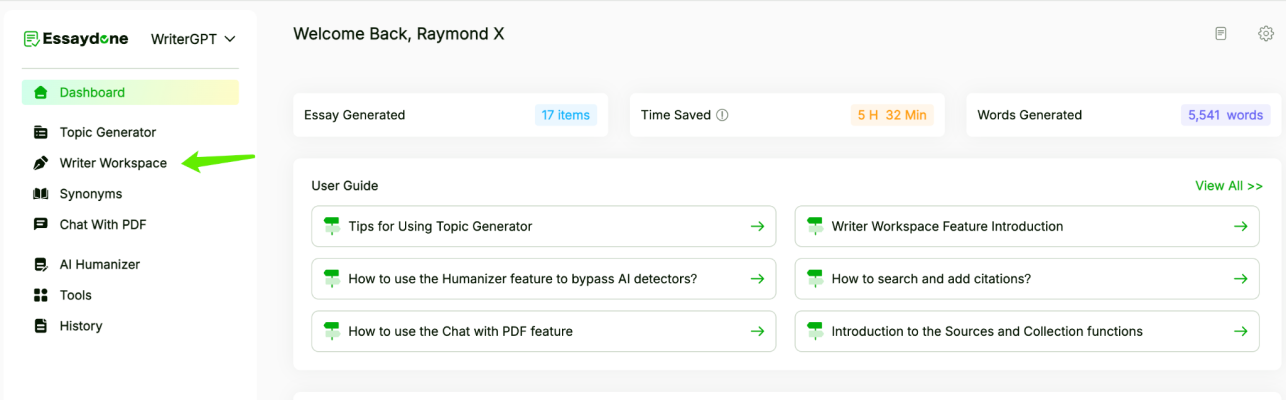
Thema festlegen: Geben Sie das Thema Ihres Aufsatzes im bereitgestellten Feld ein. Ein spezifisches Thema führt zu einem besser abgestimmten Ergebnis. Wenn Sie Inspiration benötigen, nutzen Sie den Themengenerator oben links.
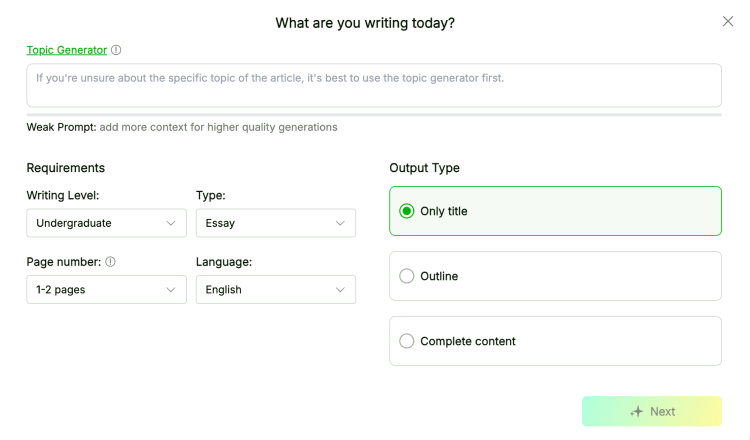
Bevor Sie mit dem Aufsatz beginnen, passen Sie Ihre Einstellungen an, indem Sie das Schreibniveau, den Dokumententyp und die gewünschte Länge des Aufsatzes festlegen. Aufsätze können bis zu einer maximalen Länge von 10.000 Wörtern erstellt werden.
Autovervollständigung
Verbesserter Schreibfluss: Während Sie tippen, lässt das Bewegen des Cursors am Ende eines Absatzes EssayDone nahtlos Ihre Erzählung erweitern und sorgt für ein flüssiges Schreiberlebnis.
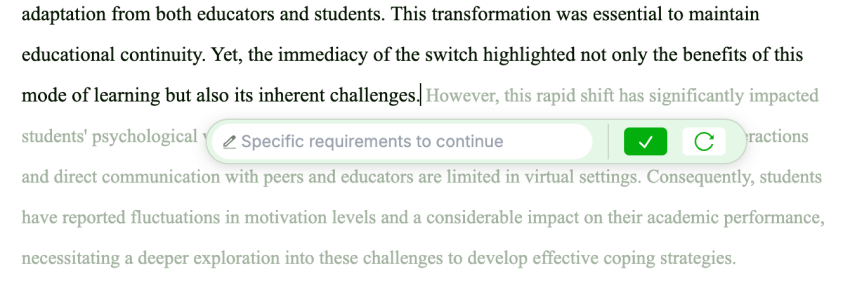
KI-Befehle
Interaktives Bearbeiten: Markieren Sie Text, um mithilfe von KI-Befehlen intelligente Bearbeitungen und Optimierungen direkt in Ihrem Text vorzunehmen.
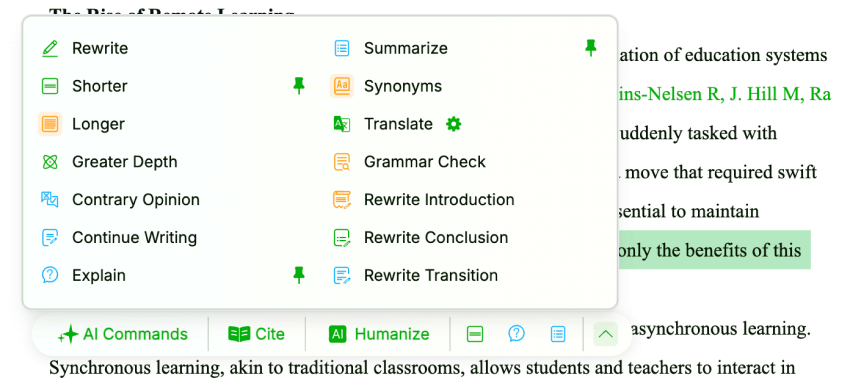
Literatursuche und Hochladen
Mühelose Zitationen:
Um eine Zitation hinzuzufügen, klicken Sie auf die Zitationsschaltfläche, markieren Sie den gewünschten Abschnitt in Ihrem Dokument und klicken Sie dann auf die Schaltfläche „Zitieren“ innerhalb der KI-Befehle.
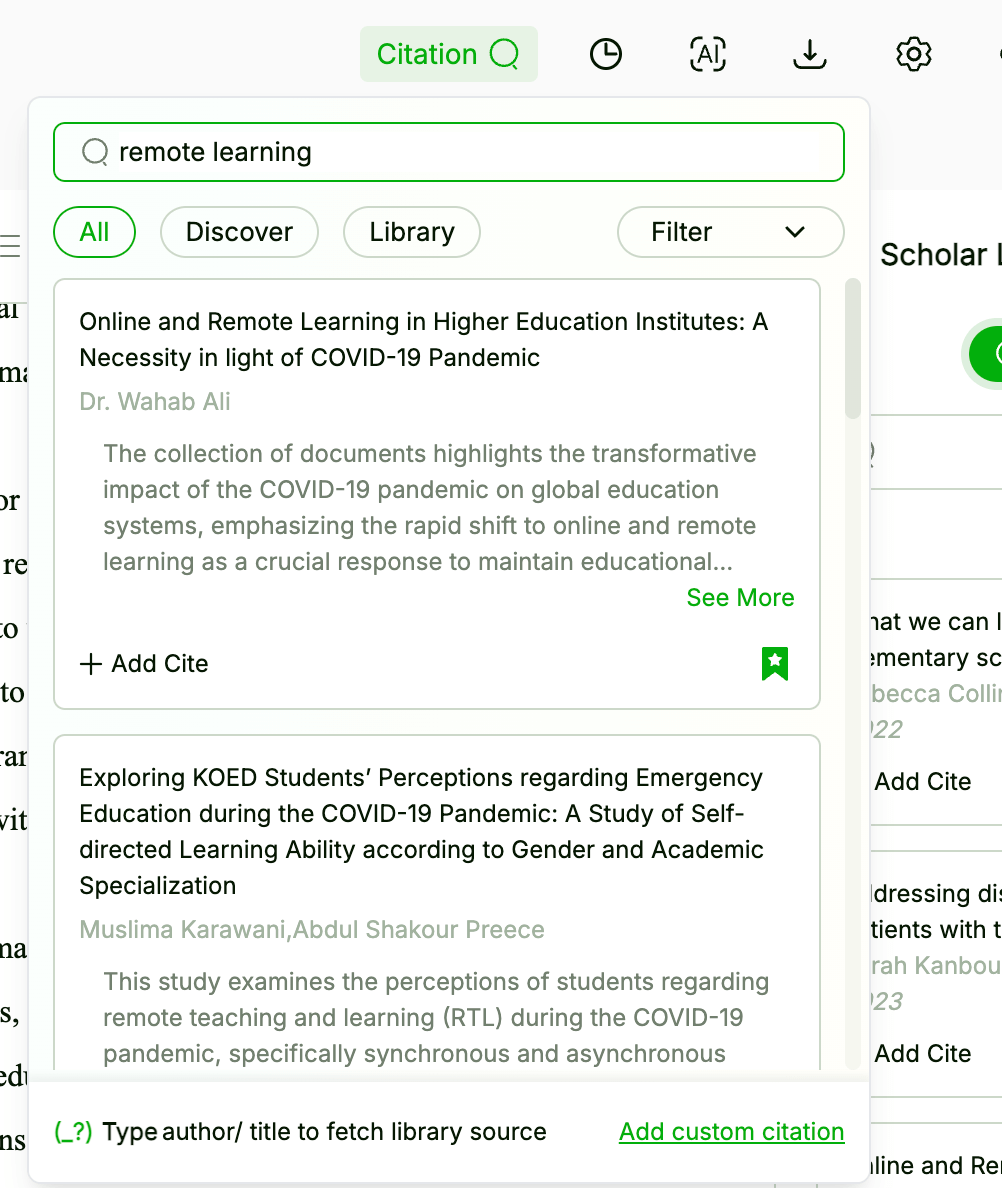
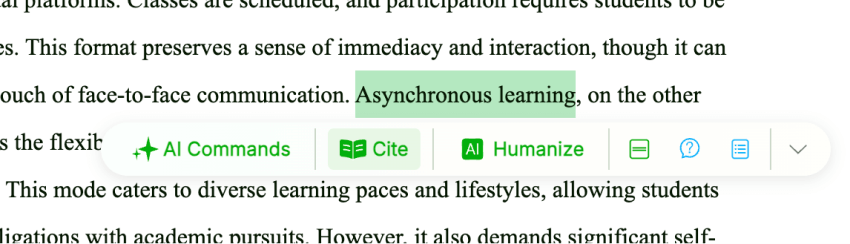
Dokumente hochladen:
Um Literaturquellen hinzuzufügen, klicken Sie oben rechts auf Scholar und laden Sie Ihre Dokumente in die Quellen hoch.
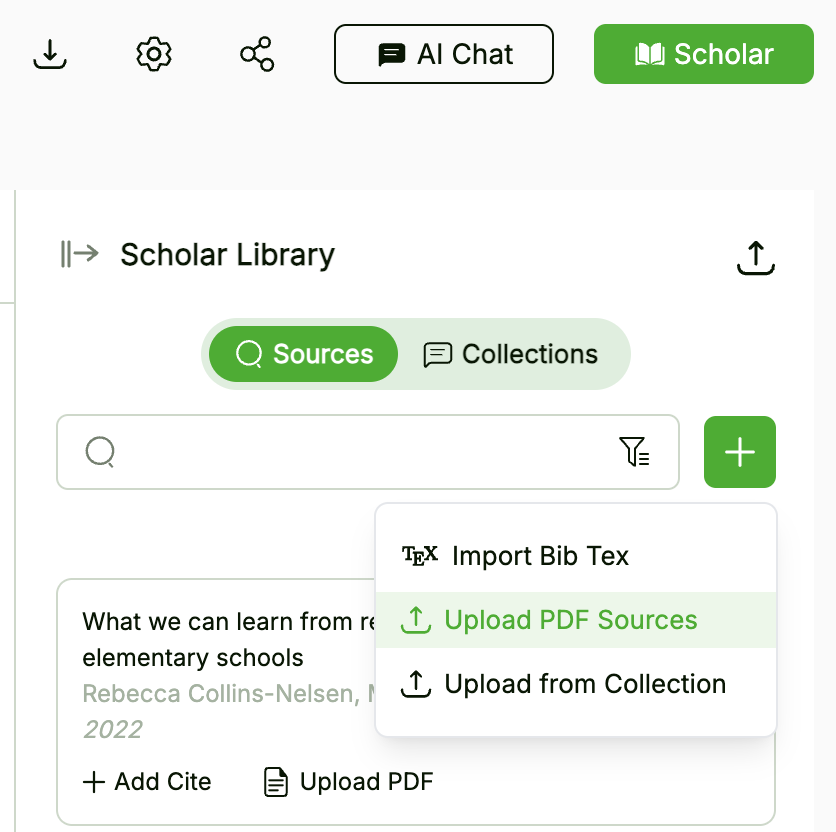
Einstellungen
Anpassungen leicht gemacht: Greifen Sie über die obere rechte Ecke des Writer Workspace auf die Einstellungen zu, um Folgendes zu verändern:
Spracheinstellungen für die Erstellung von Aufsätzen.
Sichtbarkeit und Bestätigungsoptionen für Autovervollständigung.
Anpassung von Schreibniveau, Dokumenttyp und Stil.
Hochladen spezifischer Dokumentanforderungen.
Anpassung des Standard-Zitationsstils.
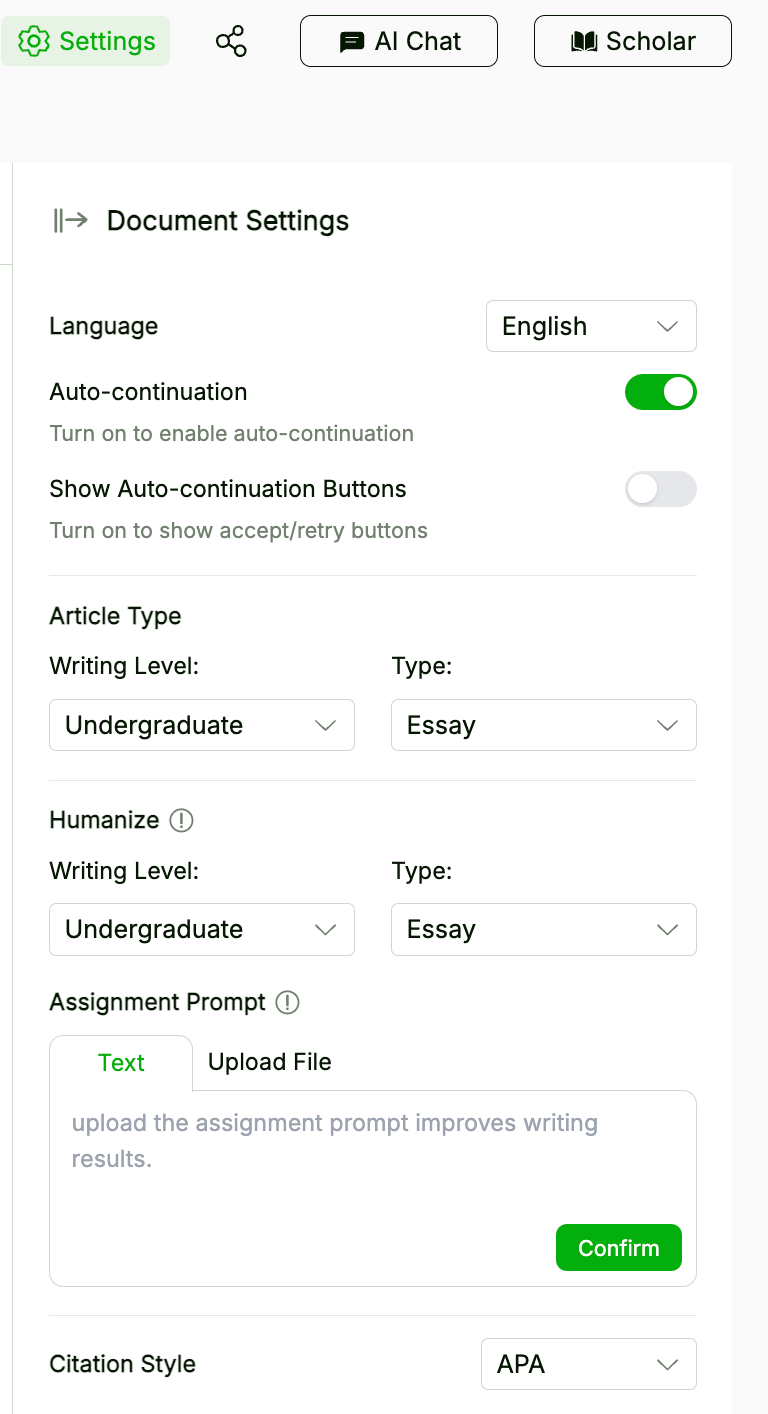
Wissenschaftler
Organisierte Forschung:
Quellen: Speichern und verwalten Sie Ihre Dokumentenquellen.
Sammlungen: Ordnen Sie Referenzen in Sammlungen für einen einfachen Zugriff an.
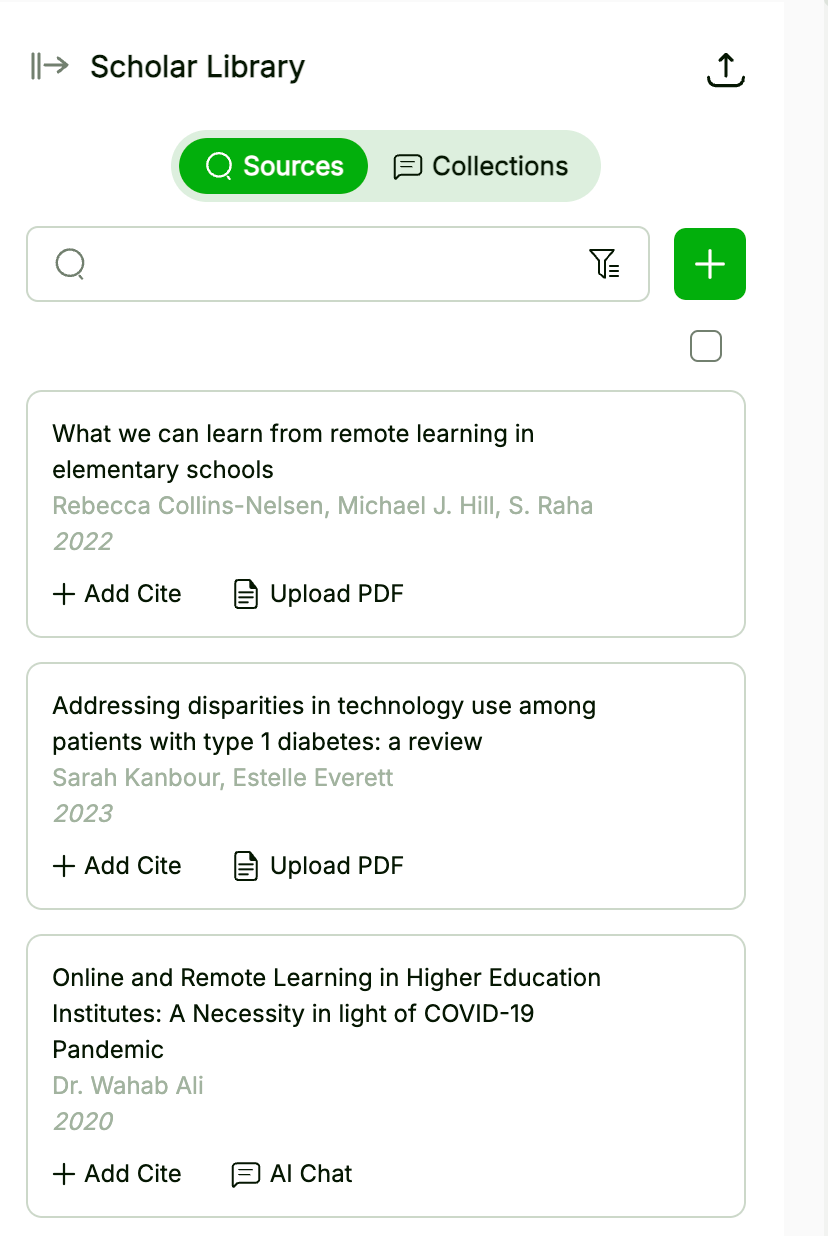
AI-Chat
Verbesserte Interaktion:
Nutzen Sie AI-Chat für Echtzeitunterstützung und verbessern Sie Ihre Schreibeffizienz.
Verwenden Sie die @-Funktion, um mit Ihren hochgeladenen Dokumenten zu interagieren und Ihren Schreibprozess so interaktiv und integriert wie möglich zu machen.